忘记密码是每个人都会遇到的事情,长时间不登录 WordPress 站点后,作为管理员的你,是不是也时常会把 WordPress 管理员的密码忘掉呢?没关系,我们可以通过多种方法来找回、重置 WordPress 的用户密码。
1、通过电子邮件找回密码
如果你还记得自己的用户名或者电子邮件,那么可以常识使用 WordPress 的「找回密码」功能。
- 打开 WordPress 登录页面(如:http://你的网址域名.com/wp-login.php)
- 点击「忘记密码?」链接
- 在打开的新页面中输入你的用户名或电子邮件
- 然后打开邮箱,然后打开邮件中的重置密码连接
- 输入你想要设置的新密码,点击「保存」按钮即可
如果你的服务器不能发送电子邮件,此方法则无法使用。通过其他方法修改后,可以设置 SMTP 邮件服务器以便后期使用。
2、通过 MySQL 命令行设置新密码
如果你可以通过 SSH 登录服务器,我们可以使用 MySQL 命令行为用户设置新密码。
首先,我们需要使用 mysql 命令行客户端登录 MySQL 服务器,使用如下命令登录:
mysql -u root -p;然后选择你的 WordPress 站点对应的数据库,如下(wordpress_com 是数据库名称):
use wordpress_com最后,使用 UPDATE 命令更新密码,user_pass 后面的字符串就是 WordPress 加密后的密码,下面示例中对应的明文密码为「123456」,当然,你可以自己生成 WordPress 加密密码字符串。
UPDATE wp_users SET user_pass = $1$rSziHLDY$399k.JuJsy.oHVp5lquJC. WHERE ID = 1;3、通过 phpMyAdmin 修改密码
如果你的服务器上安装了 phpMyAdmin,并且你可以登录,我们可以通过 phpMyAdmin 重新设置用户密码。
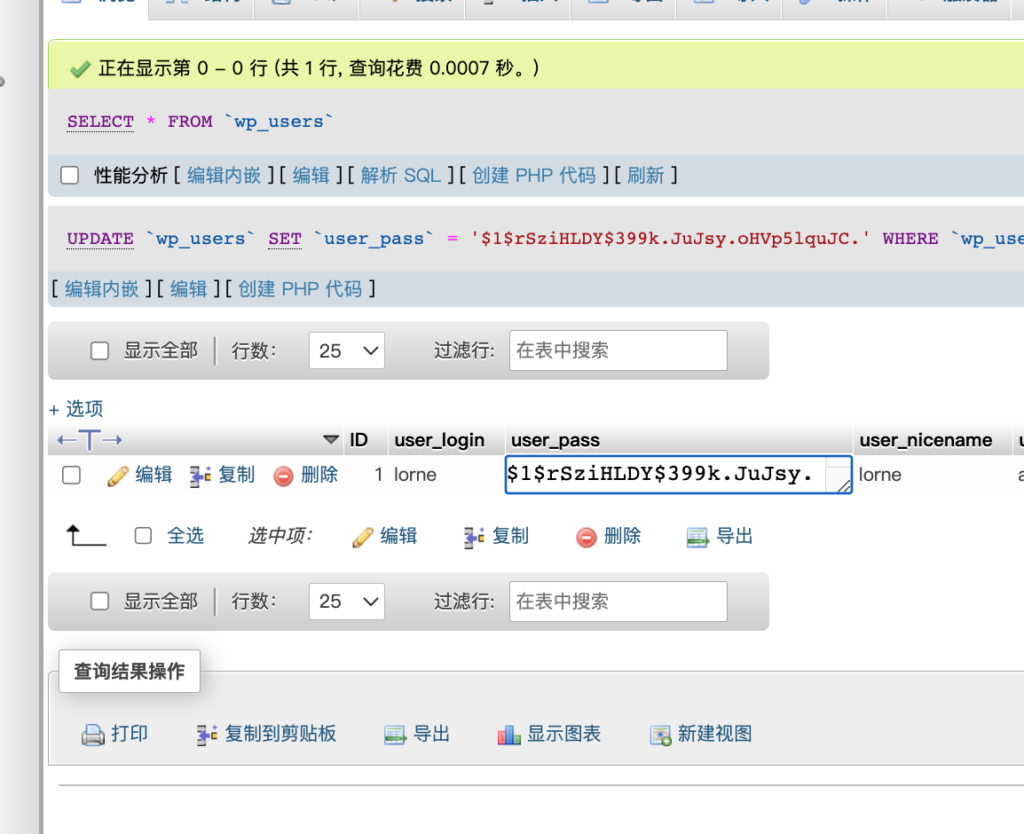
参考上如,我们找到需要修改密码的用户,双击 user_pass 中的密码,然后输入上一步中的 WordPress 加密密码字符串,然后鼠标在空白处点击一下就保存成功了,然后用我们修改后的新密码就可以登录 WordPress 后台了。
通过 phpMyAdmin 修改密码和通过 MySQL 命令修改密码的原理其实是一样的,都是通过修改数据库中的 WordPress 加密密码字符串来实现的。
4、通过 FTP 重置密码
如果您可以登录 WordPress 站点的 FTP,我们可以使用 wp_set_password 函数来修改密码。
- 通过 FTP 登录网站,然后下载你所用主题的 functions.php 文件
- 编辑文件,在第一个
<?php之后添加如下代码:
wp_set_password('123456',1);这个函数的第一个参数,也就是上面的「123456」是我们需要设置的密码,第二个参数是用户 ID。
- 把修改后的文件上传回您的网站。
- 刷新以此网站首页,管理员密码就修改为我们上面设置的 123456 了,登录后台后,删除掉上面添加的代码,否则每次打开一个页面,密码就会重新设置为 123456.
5、通过 WP CLI 命令行修改用户密码
WP CLI 是一个用于管理 WordPress 站点的命令行工具。
1、进入 WordPress 站点目录并输入
$ wp user list这个命令的作用是列出所有用户,在返回结果中找到你的用户 ID,然后,更新用户。
wp user update 1 --user_pass=$1$rSziHLDY$399k.JuJsy.oHVp5lquJC.上面命令中的 1 就是管理用用户 ID,--user_pass= 后面的字符串和我们通过 MySQL 命令行设置的一样,是 WordPress 加密密码字符串。
本文设置的密码「123456」只是为了方法演示使用,如果你在修改找回密码的过程中使用了这个密码,请找回密码后,及时登录 WordPress 后台修改此密码。
为了安全,我们需要设置较为复杂的密码,而人类的大脑不擅长记忆这类随机字符串,为了避免忘记密码导致网站无法登录,我们可以使用一个密码管理工具来帮我们记忆密码,如 Chrome 浏览器内置的密码管理工具,1Password、Enpass 等。
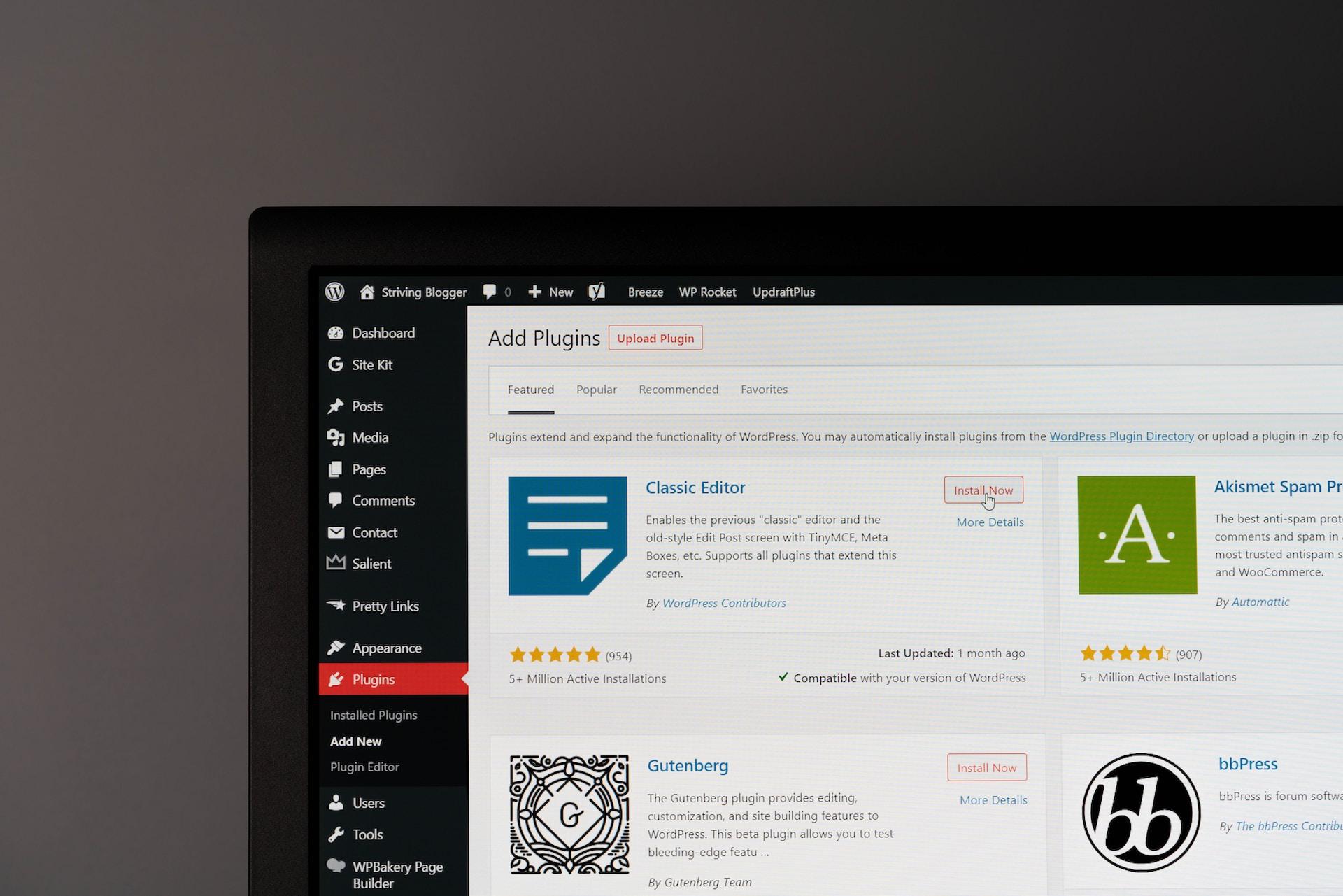
你好